Grafiku un attēlu ievietošana un pārvaldīšana programmā Adobe InDesign ir izšķiroša kvalitātes dokumentu izveidē. Šis ceļvedis parāda, kā ievietot attēlus savā InDesign dokumentā, uzraudzīt to gaitu un iegūt optimālo attēlu kvalitāti drukāšanai. Papildus tehniskajiem aspektiem jūs arī uzzināsiet svarīgus padomus un trikus efektīvai programmas izmantošanai.
Galvenās atziņas
- Ir svarīgi izmantot attēlus nevis iebūvētus InDesign, bet saglabāt tos saistītus, lai optimizētu atmiņas vietu.
- Izmantojiet saistīšanas paleti, lai pārvaldītu visus grafikus un attēlus savā dokumentā.
- Pievērsiet īpašu uzmanību attēlu izšķirtspējai, lai nodrošinātu drukājamu kvalitāti.
Sol po sol ceļvedis
Attēlu importēšana
Lai ievietotu attēlus savā InDesign dokumentā, atveriet „Faila“ izvēlni un izvēlieties „Ievietot“. Šeit varat izvēlēties vēlamās grafikas failus un ievietot tos dokumentā. Pārliecinieties, ka vispirms importējat visas nepieciešamās bildes.
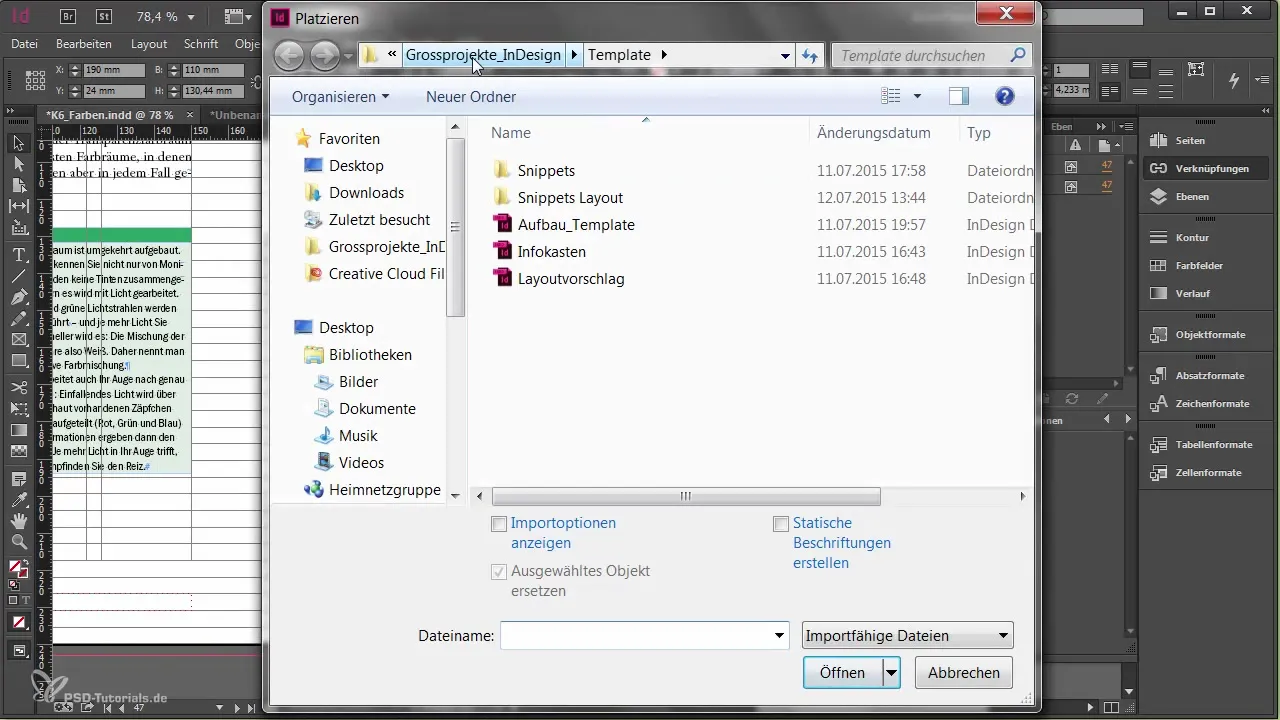
Tagad, tieši kursorā, jūs redzēsiet izvēlētā grafikas elementa priekšskatījumu. Ja to vienkārši noklikšķināsiet dokumentā, attēls tiks ievietots oriģinālizmērā. Varat arī uzzīmēt rāmīti, lai attēlu skalētu līdz konkrētai izmēram.
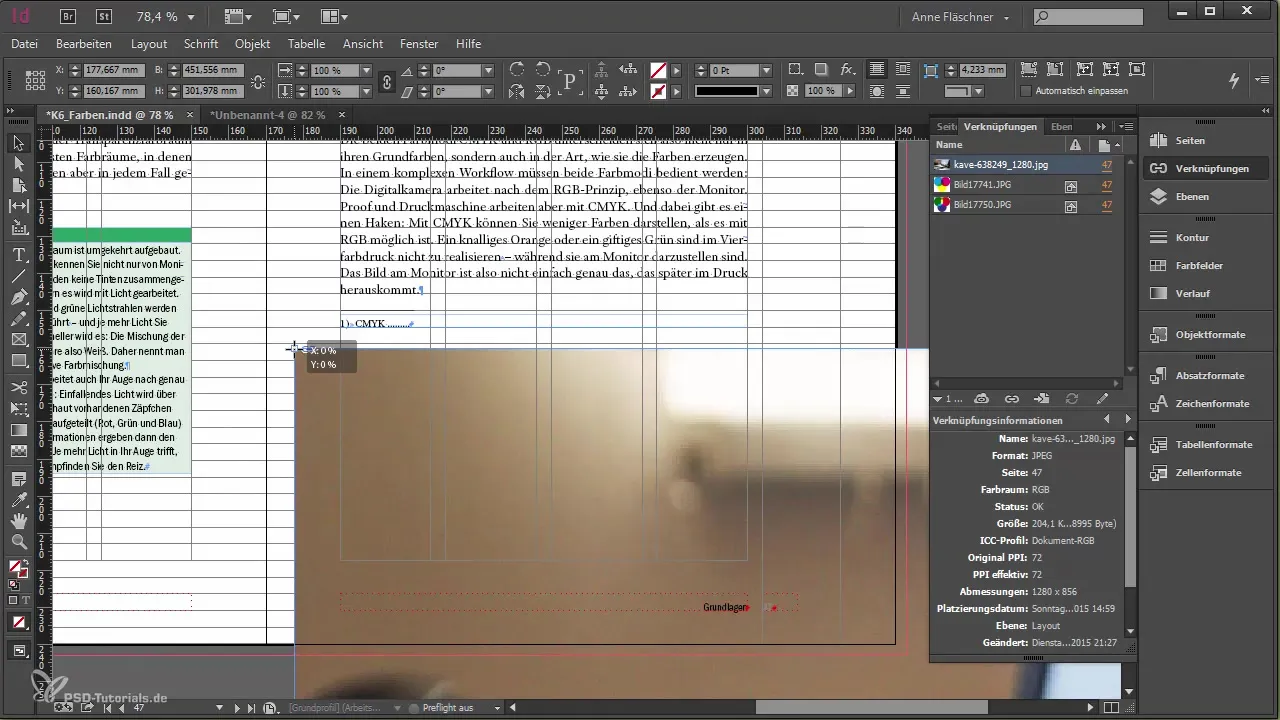
Rāmji un attēla pielāgošana
Programmā InDesign attēlu rediģēšana darbojas līdzīgi kā foto rāmju izgatavošana. Jums ir rāmis, kurā ievietot attēlu, un jūs varat rediģēt gan attēlu, gan rāmīti neatkarīgi. Pārliecinieties, ka, palielinot attēlu, turat nospiestu Shift taustiņu, lai saglabātu proporcijas.
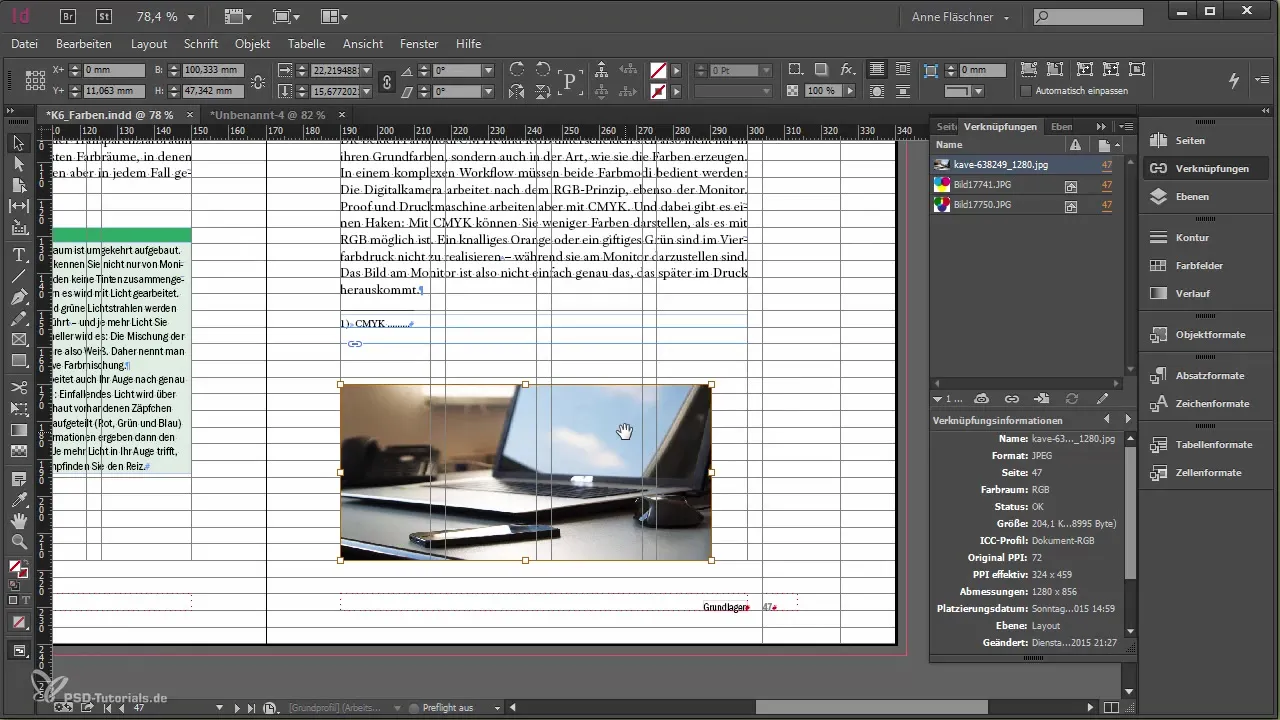
Dodoties divreiz uz rāmjiem, jūs iegūsiet attēla saturu. Atkal turiet nospiestu kontroli un Shift taustiņu, kamēr palielināt vai samazināt attēlu, lai saglabātu proporcijas.
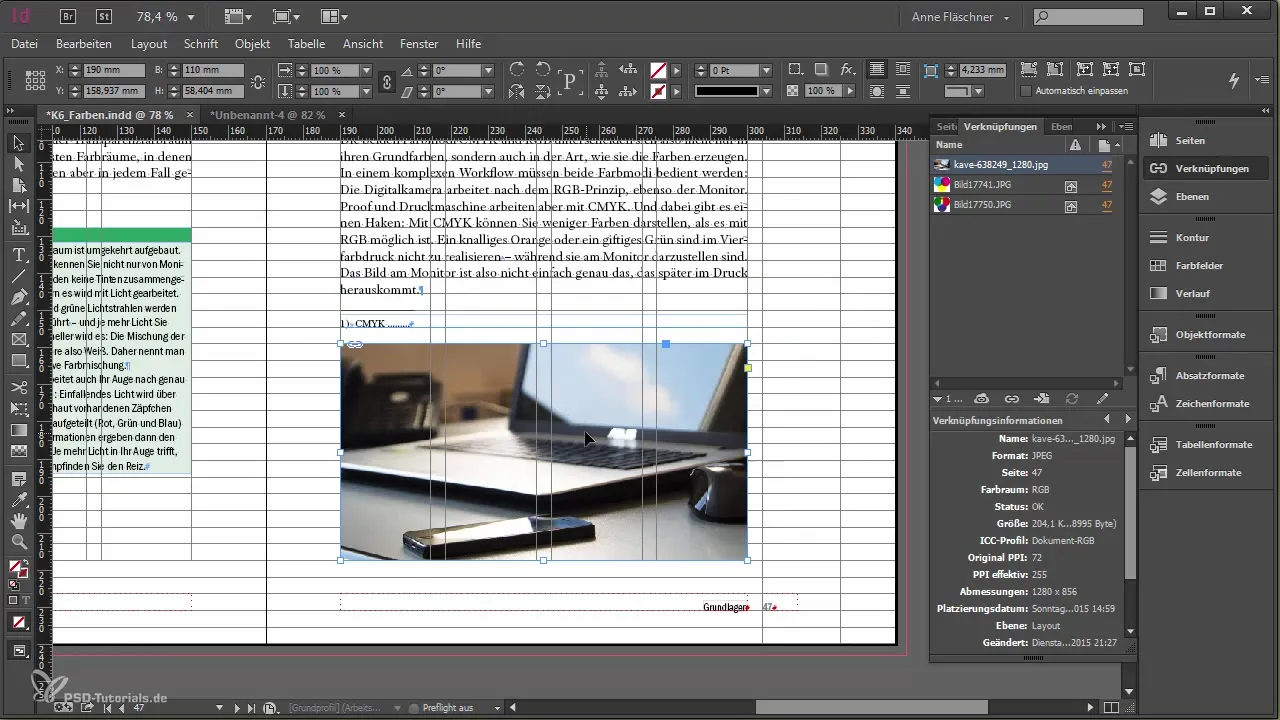
Attēlu izmēra noteikšana
Ja jums ir nepieciešama specifiska platums attēlam, varat tieši ievadīt izmērus procentuālo vērtību skalēšanā. Tā vietā, lai mainītu izmēru tikai caur rāmi, ir iespēja ievadīt milimetru precīzus vērtības, tādējādi viss attēls ar saturu tiks atbilstoši samazināts vai palielināts.
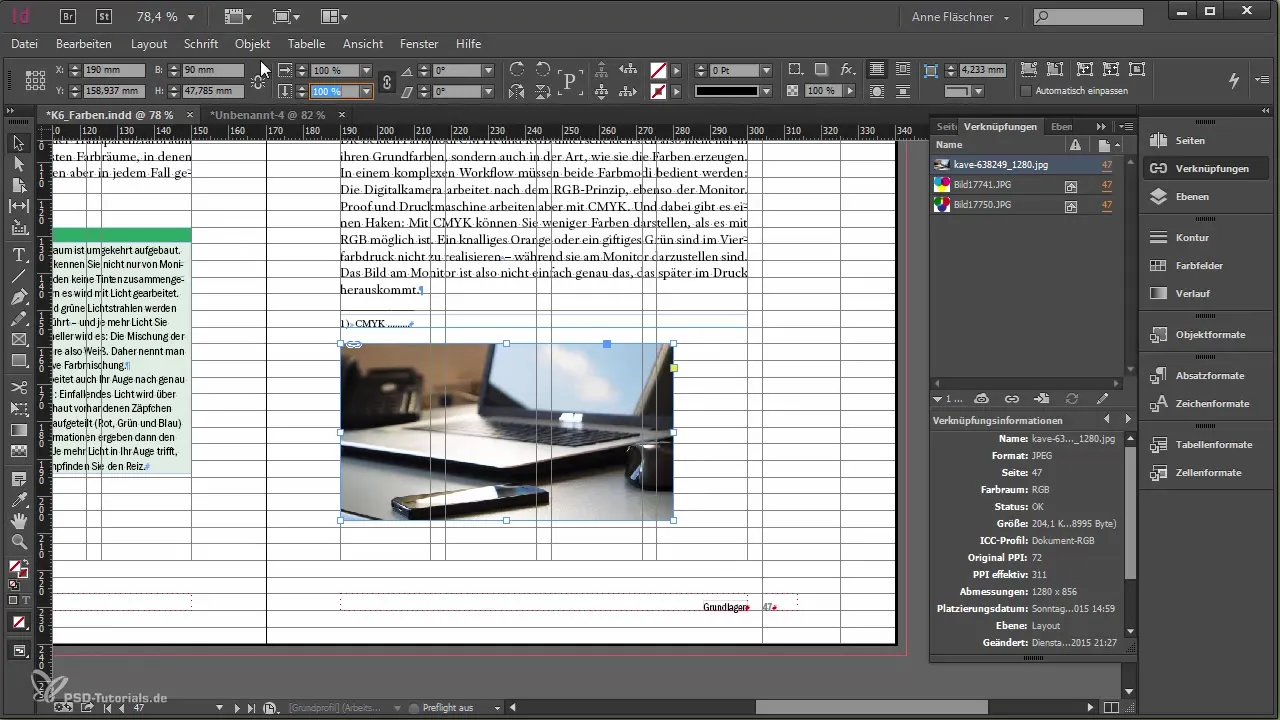
Saistīšanas paletes izmantošana
Saistīšanas palete ir ārkārtīgi noderīgs rīks programmā InDesign. Šeit jūs varat redzēt visus attēlus, kas ievietoti jūsu dokumentā. Pārliecinieties, ka attēli šeit vienmēr tiek rādīti kā saistīti, lai jūs varētu saglabāt vietu.
Caur saistīšanas paleti jūs ne tikai varat pārbaudīt attēlu izšķirtspēju, bet arī kopēt faila nosaukumu vai iegūt attēla atrašanās vietu. Lai to izdarītu, vienkārši ar peles labo pogu noklikšķiniet uz faila nosaukuma.
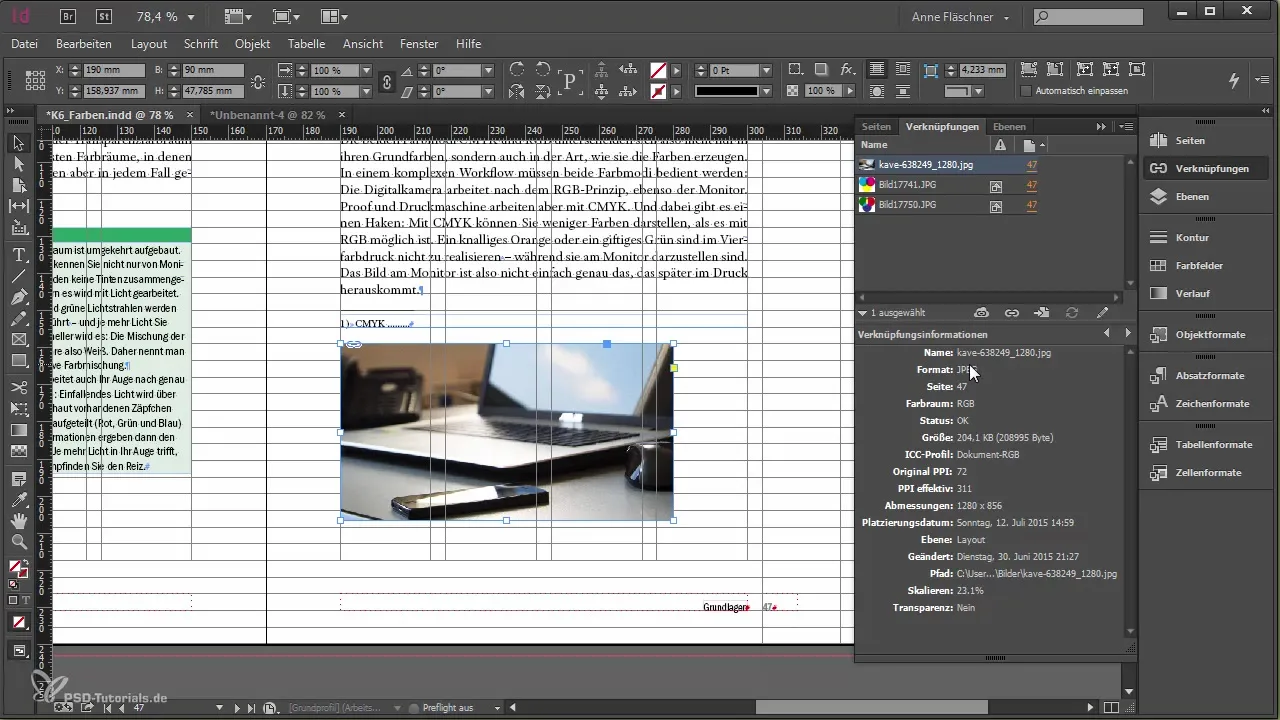
Automātiska attēlu aizvietošana
Ja jūs bieži strādājat ar attēliem, var būt laikietilpīgi tos manuāli aizvietot. Ar funkciju „Atkal saistīt“ varat ātri aizvietot visus attēlus, kuriem ir tāds pats faila nosaukums, ar jaunu faila versiju. Tas ir īpaši noderīgi, kad strādājat ar pārstrādātiem failiem.
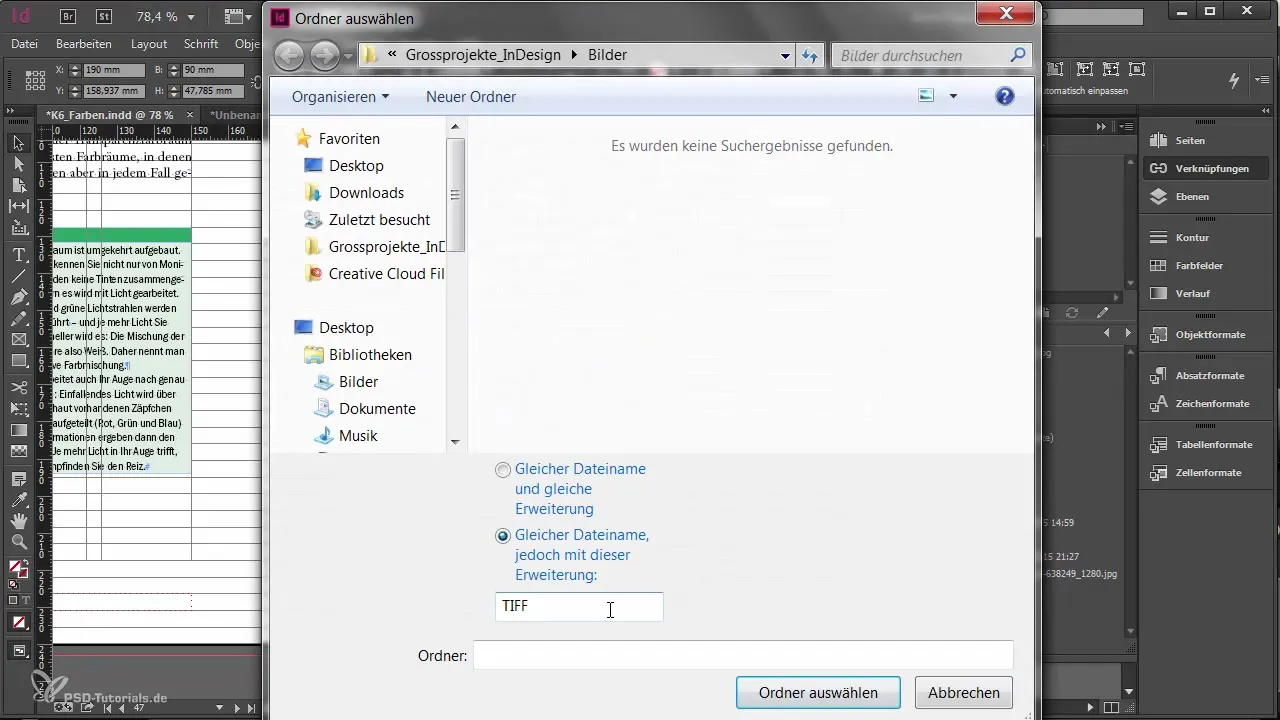
Attēlu rediģēšana
Ja vēlaties mainīt attēlu, kas tiek izmantots dokumentā, to varat izdarīt tieši no InDesign. Izmantojot opciju „Rediģēt oriģinālu“, jūs atverat attēlu attiecīgajā grafikas programmā (piemēram, Photoshop), veicat izmaiņas un saglabājat failu. Pēc tam InDesign automātiski atjaunos attēlu.
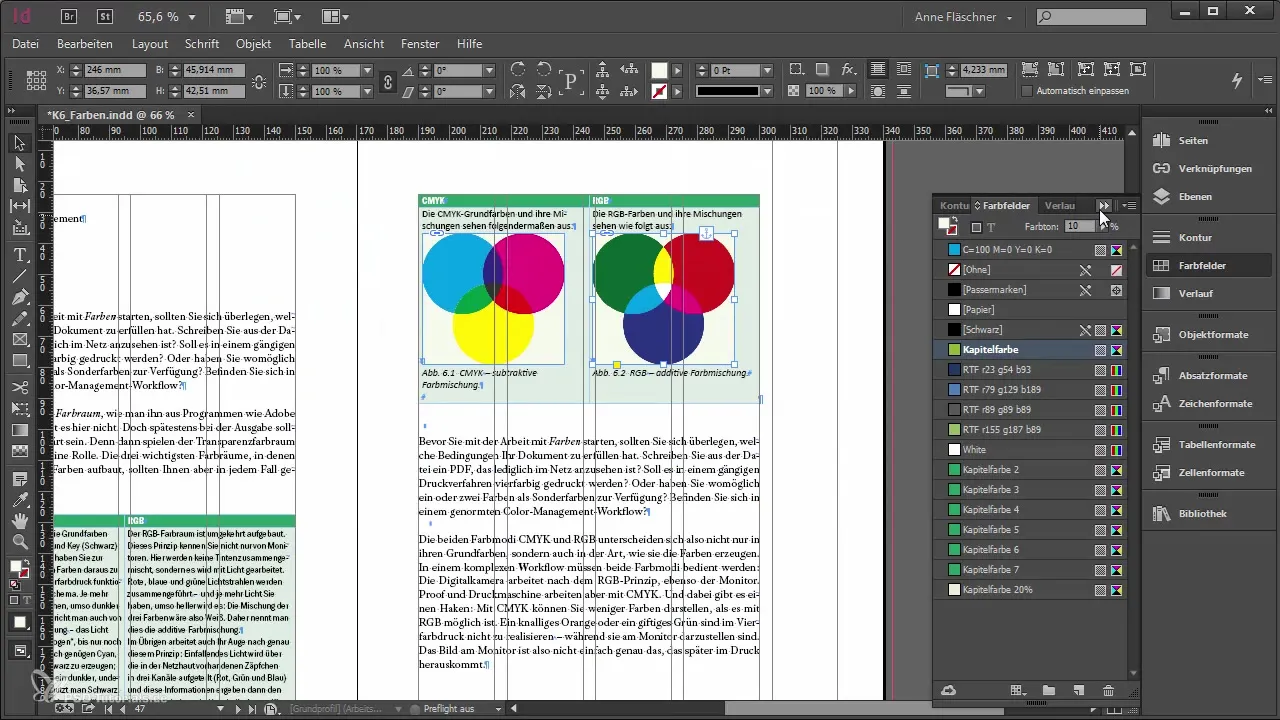
Attēlu iedēstīšana tekstā
Ja jūs ievietojat attēlus tekstā, ieteicams tās iedēstīt tekstā. Tas nozīmē, ka attēls pārvietojas kopā ar tekstu, kad jūs rediģējat tekstu. Šī funkcija nodrošina, ka izkārtojums paliek konsekvents.
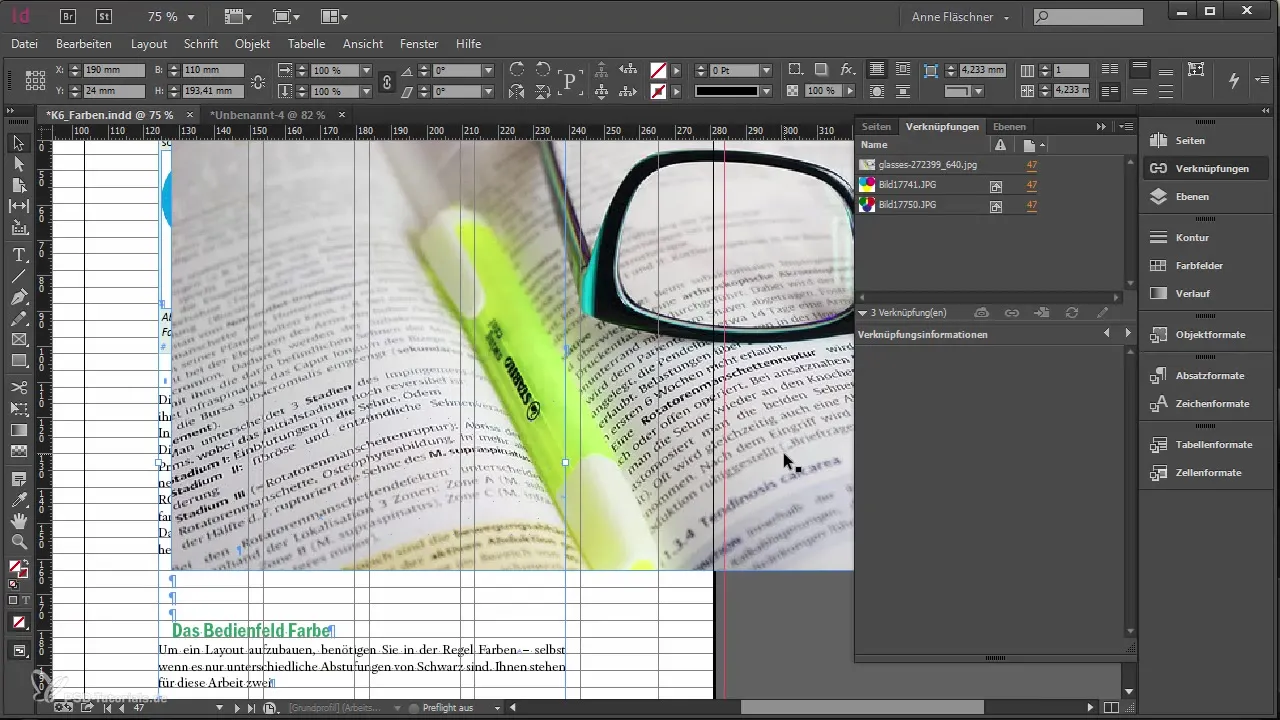
Kopsavilkums – Grafiku un attēlu efektīva pārvaldība programmā Adobe InDesign
Darbs ar attēliem programmā Adobe InDesign prasa pārdomātu pieeju, lai ietaupītu atmiņas vietu un nodrošinātu attēla kvalitāti drukāšanai. Pareiza grafiku importēšana, saistīšana un rediģēšana noved pie augstākas kvalitātes beigu produkta. Pareizi izmantojot funkcijas programmā InDesign, jūs varat efektīvi un profesionāli veidot savus projektus.
Biežāk uzdotie jautājumi
Kā es importēju attēlus programmā InDesign?Attēlus var ievietot dokumentā caur izvēlni „Fails“ > „Ievietot“.
Kā es pārvaldu attēlu saites programmā InDesign?Caur saistīšanas paleti jūs varat uzraudzīt un pārvaldīt visas attēlu saites.
Kā es varu pielāgot attēla izmēru, nezaudējot proporcijas?Turiet nospiestu Shift taustiņu, kamēr palielināt vai samazināt attēlu vai rāmīti.
Kas ir labākais formāts drukas attēliem?Drukāšanai efektīvajiem PPI ideāli jābūt ap 300.
Kā es varu rediģēt attēlus programmā InDesign?Attēlus var tieši rediģēt, atverot tos attiecīgajā grafikas programmā caur opciju „Rediģēt oriģinālu“.


